Dirbdami namuose dažniausiai prarandame laiko nuovoką ir baigiame atlikti neužbaigtas užduotis. Taigi planavimas ir lipdukų sudarymas yra geriausia mūsų naudojama praktika. Bet ką daryti, jei aš jums pasakysiu, kad jums nereikia šių dalykų ir vis tiek užbaigsite savo darbą laiku. Šiame straipsnyje mes sužinosime, kaip naudotis „Microsoft Planner“ ir sekti užduotis, kai dirba namuose.
„Microsoft Planner“ - tai programa, kurią reikia atlikti tik „Office 365“. Šiomis savaiminio karantino dienomis sužinokime, kaip naudoti programą, kad būtume produktyvesni. Nors būnant namuose galime tingėti, prioritetus teikti užduotims turime padaryti.
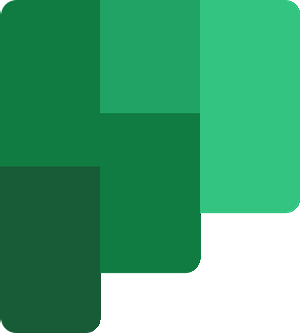
Norėdami stebėti užduotis, naudokite „Microsoft Planner“
Programa veikia su „Planai“, Susietą su„ Office 365 “grupėmis. Tai reiškia, kad visos užduotys ar planai veikia pagal grupę, kuriai jie priklauso. Kai sukuriamas naujas planas, nauja grupė taip pat sukuriama automatiškai. Jei užduotis nebus priskirta esamai grupei, ji visada sukurs naują grupę. Bet jei to nesuprantate, nesijaudinkite, išmoksite dirbdami kasdien.
Perskaityk: Kaip pridėti planus ir užduotis „Microsoft Planner“.
Dirbdami organizacijoje, nesvarbu, ar jie dideli, ar maži, išskiriame net vieną užduotį. Nuo planavimo iki užbaigimo užduotį skirstome į kelis etapus. Planuotojas leidžia mums sukurti tokius kibirus, kad galėtume atskirti užduotis. Dabar mažesnės organizacijos gali padalinti tokias užduotis kaip Daryti, Vyksta, Baigta. Tačiau vardų suteikimo sutartis ir Nr. kibirų, palyginti su didesnėmis organizacijomis, gali skirtis.
Kai reikia rašyti straipsnį, mes stengiamės susisteminti tokius slapyvardžius kaip Planavimas, Tyrimai, Rašymas, Redagavimas, Peržiūri, Pateikta peržiūrėti, ir pan. Mes taip pat galime naudoti eigos juostas, kad parodytume užduočių eigą.
Norėdami sukurti „Tasks“, turite sukurti grupes. Kibiruose yra atitinkamai užduotys.
Viduje konors Lenta skyriuje, spustelėkite Pridėti naują kibirą.
Įveskite kibiro pavadinimą.
Dabar spustelėkite Papildyti užduotis.
Įveskite užduoties pavadinimą, nustatykite terminas ir paskirti jį darbuotojui.
Spustelėkite Papildyti Užduotis ir užduotis sukurta.
Sukūrus planą ir užduotis, galima tiesiog nustatyti jų prioritetus. Norėdami nustatyti prioritetą, spustelėkite užduotį iš bet kurio segmento. Dabar pasirinkite Prioritetas iš išskleidžiamojo meniu.
Kiekvienas prioritetinis lygis turi savo logotipą. Norėdami priskirti užduotį, tiesiog spustelėkite Paskirkite mygtuką ir įveskite darbuotojo el. pašto adresą. Taip pat galite nustatyti užduočių spalvas. Padidinkite užduotį, dešinėje lango pusėje susidursite su spalvų palete. Pasirinkite bet kurį iš jo.
Jūs galite lengvai nustatyti jums priskirtų užduočių eigą. Padidinkite užduotį ir išskleidžiamajame sąraše pasirinkite užduoties eigą. Įveskite užduoties užrašus arba aprašus.
Norėdami patikrinti bendrą plano ir užduočių eigą, spustelėkite Diagramos iš aukščiau esančio meniu. Tai visais būdais jums parodys plano būseną.

Taip pat galite pridėti „Tasks“ prie savo „Outlook“ kalendorius. Tiesiog spustelėkite tris taškus viršutiniame meniu šalia Tvarkaraštis ir pasirinkite Pridėti planą prie „Outlook“ kalendoriaus.  Dabar spustelėkite Publikuoti ir tada spustelėkite Pridėti prie „Outlook“.
Dabar spustelėkite Publikuoti ir tada spustelėkite Pridėti prie „Outlook“.  Naujame skirtuke bus atidarytas „Office 365 Outlook“ kalendorius. Čia pasirinkite kalendorių, kurį naudojate savo biuro darbui, pasirinkite spalvą ir spustelėkite Importuoti.
Naujame skirtuke bus atidarytas „Office 365 Outlook“ kalendorius. Čia pasirinkite kalendorių, kurį naudojate savo biuro darbui, pasirinkite spalvą ir spustelėkite Importuoti.
 Štai, jūs visi pasiruošę atlikti užduotį, kurią jums pavesta atlikti prieš dvi dienas.
Štai, jūs visi pasiruošę atlikti užduotį, kurią jums pavesta atlikti prieš dvi dienas.
Tokiu būdu galite stebėti kiekvieną užduotį naudodami „Microsoft Planner“.
Jei naudosite jį kasdien plačiau, jis pasirodys kaip galingiausia ir naudingiausia programa jums.

 Phenquestions
Phenquestions


